电脑更新win10 22h2一直失败,这是哪里出问题?很多网友对于此事难题困惑不已,导致此主要原因就是软件冲突,升级部件损坏系统软件原素常见故障和损失等,今日文中软件教程in10 22h2 没法升级更新的多种多样解决方案,以供大家参考学习培训。
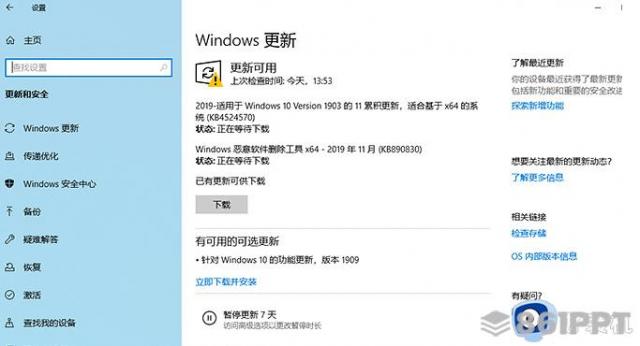
下列一定要遵照的流程–
1. 按-的Windows + S。
2. 键入– devmgmt.msc。
3. 点一下–键入。
4. 表明网络适配器后,双击鼠标响声,视频音频游戏控制器。
5. 右击对应的音频输出设备,点击–卸载掉机器设备。
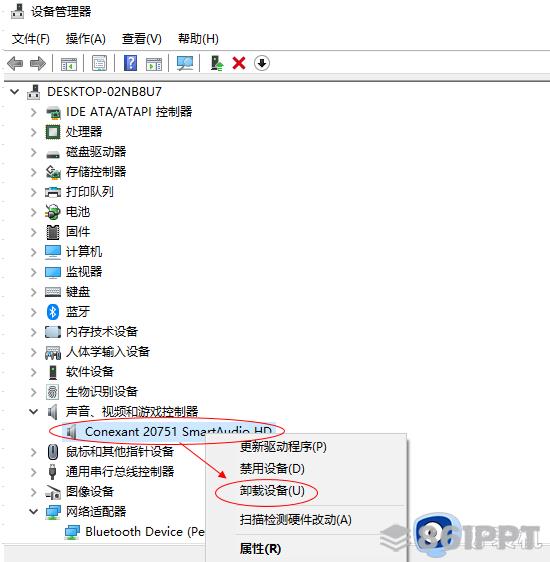
6. 在下一个提示符下,点击“删掉此设备的驱动安装手机软件”以前设定的勾选框。
7. 最终,点击图标–卸载掉。
8. 可能还并没有Conexant驱动软件存有音频输入和外部设备。还需要卸载掉他们。
9. 卸载驱动操作后,切勿重启PC。
10. 关掉网络适配器。
11. 开启文件资源管理器,随后导航栏至– C:Windows SoftwareDistributionDownload。
12. 挑选这里标注的每个项目,再从主界面中点击删除图标(表明具体内容很有可能不一样,但所有数据删除)。
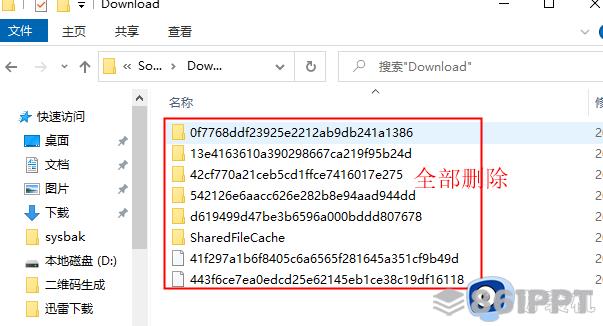
13. 若有规定,挑选允许(某些文档很有可能删掉不了,挑选绕过也可以的)。
14. 重新启动windows升级服务项目:挑选 Windows update 服务项目 手动式停止工作,随后重新启动。
15.如今,逐渐重启动,系统自动再次就下载。
假如系统中产生任何方式的矛盾,Windows10升级常常卡住61%位置(消除了音频驱动难题)。在很多情况下,当非Microsoft服务和默认设置服务项目矛盾时,便会出现这样的情况。还要继续开展卡死更新,你将必须要先确诊矛盾。为了能那一个缘故 -
1. 按 Windows键。
2. 键入 msconfig.exe。
3. 挑选 以管理员身份运转。
4. 发生“系统设置”时,点击“可选择性运行”以前存有的单选按钮。
5. 取消选中–载入开机启动项。
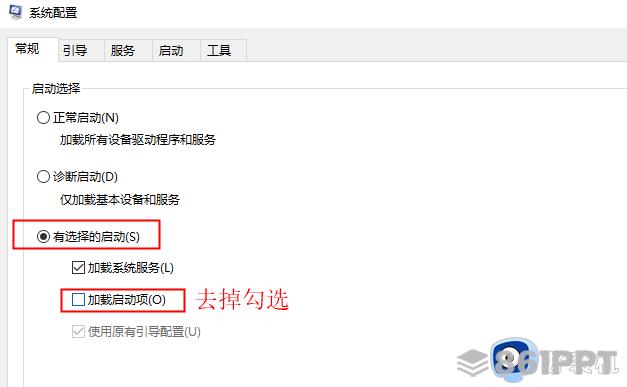
6. 转至服务项目菜单栏。
7. 挑选边上的勾选框掩藏全部Microsoft服务项目。
8. 点击–所有禁止使用。
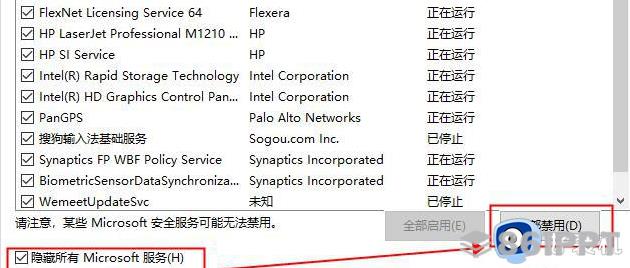
9. 点一下–明确。
10. 发生提醒时,点击 马上重启。
11. 开机启动后,关掉启动开机启动项。
12. 按-的Windows + E。
13. 从文件资源管理器中,导航栏到 C:WindowsSoftwareDistributionDownloads。
14. 按-按Ctrl + A。
15. 右击一切指定的新项目,点击 删掉。
16. 删除失败的更新文件后,重新启动升级服务项目,试着更新Windows。
在很多情况下,消除Windows Update部件有利于解决这个问题,由于这时候重设存放包的邮文件目录。假如破损的部件是让Windows10升级卡住61%的主要原因,则可像进行一些调节一样工作中。
1. 按 Windows +R。
2. 在“运作”指令中,插进 cmd.exe。
3. 按 Ctrl + Shift + Enter。
4. 要准许用户帐户控制,请单击 是。
5. 一次拷贝下列指令,将黏贴到cmd中。在每一键入一个按Enter键
net stop wuauserv
net stop cryptSvc
net stop bits
net stop msiserver
ren C:WindowsSoftwareDistribution SoftwareDistribution.old
ren C:WindowsSystem32catroot2 Catroot2.old
net start wuauserv
net start cryptSvc
net start bits
net start msiserver
6. 关掉CMDcmd。
7. 重启PC,随后再试组装Windows升级。
假如服务器资源出问题,Windows10升级将卡住61%或安装不了。一般会有该问题,由于进行组装所需要的部件不能读或遗失。这类常见故障一般能通过安装文件查验器及其DISM专用工具根据下列流程处理:
1. 以管理员身份开启cmd。
2. 在灰黑色视图中,插进 sfc / scannow。
3. 回车键实行。
4. 当扫描仪全过程做到100%时,请确认毁坏是否已经修补。
5. 假如是,请关机重启。
假如安装文件查验器无法挽救找到的毁坏,请按下列手册应用DISM专用工具-
1. 在提高的cmd中,插进DISM / Online / Cleanup-Image / RestoreHealth。
2. 按 Enter。
3. 扫描仪全过程结束后,你将务必运作sfc / scannow。
4. 扫描仪全过程结束后,重启PC。
5. 再度试着升级电脑操作系统。
文中知识分享win10 22h2 没法升级更新的多种多样解决方案,希望对大家有帮助大伙儿成功升级成最新版本系统软件。
本文链接:http://task.lmcjl.com/news/1111.html